
მელნის პრინტერების უწყვეტი მიწოდება ინკითხის პრინტერებში დამონტაჟებულია, რათა მოხდეს დანაზოგი, როდესაც ბეჭდვის, საღებავის საწვავის გამარტივება და უსაფრთხოება, კარტრიჯში ჰაერის რისკის აღმოფხვრა. აქედან გამომდინარე, ბევრი მომხმარებელი, იძენს ბეჭდვის აღჭურვილობას, იფიქრეთ მსგავსი ელემენტის ყიდვის შესახებ, კერძოდ, ეს ასევე ეხება Canon Pixma MP250- ის მფლობელებს. დღეს ჩვენ გვინდა დემონსტრირება ახალი SSR- ის ინსტალაციის პროცესში. მოდულის მაგალითზე აღნიშნული, ეტაპობრივად, თითოეულ ქმედებაზე.
დააინსტალირეთ CNSON for Canon Pixma MP250 პრინტერი
ამოცანების შესრულება შედგება რამდენიმე ეტაპისგან, მათ შორის მოსამზადებელი სამუშაოებისგან. ეს ყველაფერი მკაცრ წესრიგში უნდა გაკეთდეს. შეუძლებელია კარტრიჯების უგულებელყოფა და წარუდგინოს წარმოდგენილი ინსტრუქციები მათი დახვეწისათვის, რადგან ეს იწვევს არა მხოლოდ ინკველს, არამედ მთელ მოწყობილობას.ნაბიჯი 1: შეამოწმეთ კარტრიჯები
ეს იქნება პირველ რიგში აუცილებელი, რომ მოწყობილობა დასრულდეს და საჭიროების შემთხვევაში, გაწმენდა საქშენები, ისე, რომ SSR- ის ინსტალაციის შემდეგ, მოულოდნელი ბეჭდვის პრობლემები მოხდა. კარტრიჯების სტატუსის ანალიზი ხორციელდება პროგრამული მეთოდით:
- გახსენით "დაწყება" და გადადით "პანელზე" მენიუში.
- დაბლა, იპოვეთ კატეგორია "მოწყობილობები და პრინტერები".
- იპოვეთ Canon Pixma MP250 არსებობს, დააჭირეთ PCM და აირჩიეთ "პრინტერის თვისებები".
- გადადით "შენარჩუნება" tab და აწარმოებს "Check Nozzles" პროცედურა.
- შეამოწმეთ ტესტის აღწერა, შემდეგ დააჭირეთ "კონტროლის ნიმუშის ბეჭდვას".
- დასრულების შემდეგ, შეამოწმეთ კონტროლის ნიმუში ინსტრუქციის გამოყენებით.
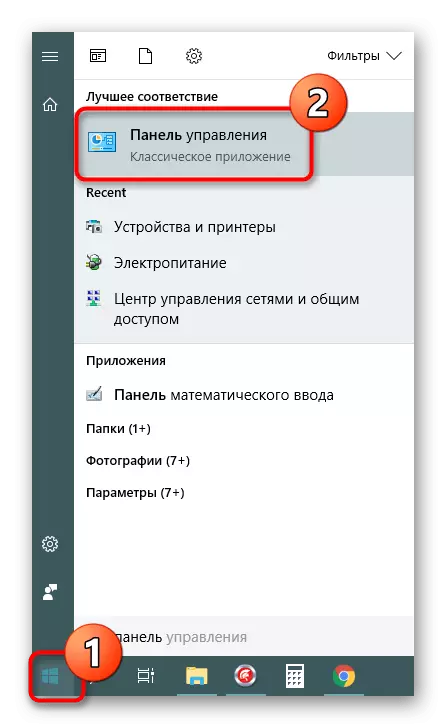
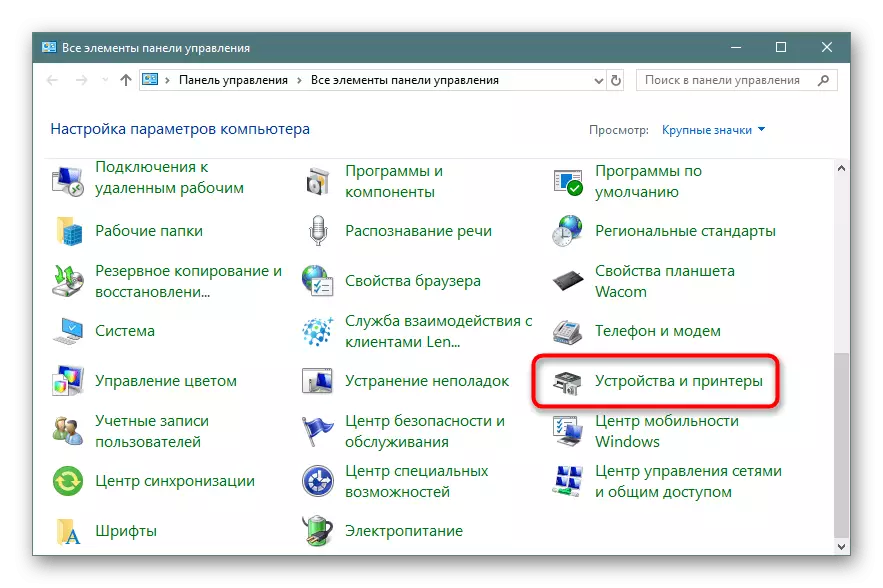
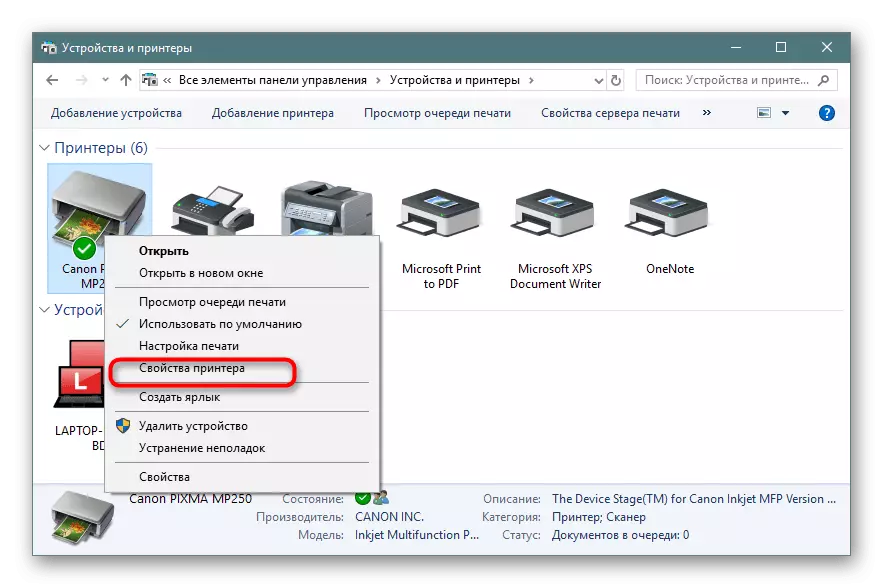
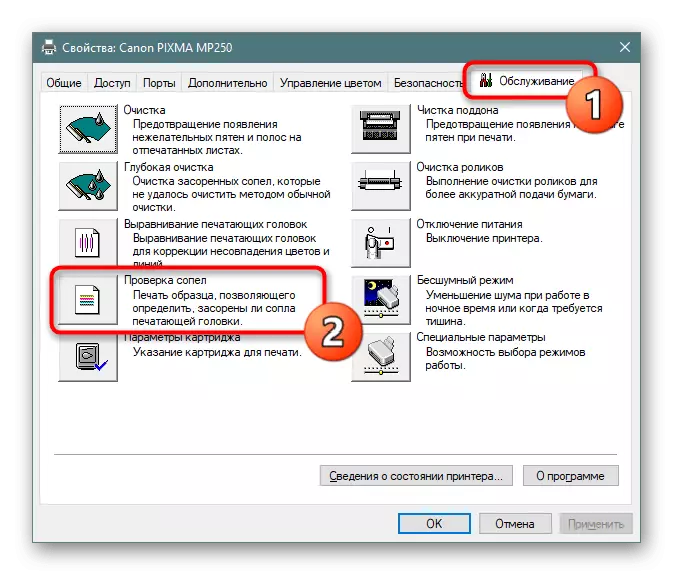

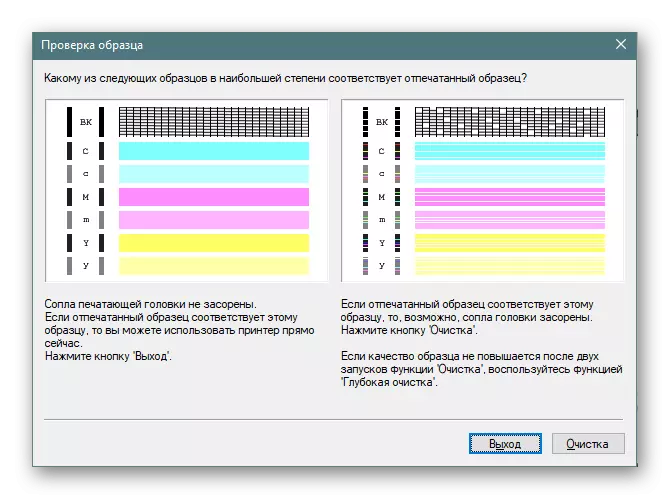
კარტრიჯებთან პრობლემების შექმნისას, თქვენ უნდა გაწმენდა მათ. იგი ხორციელდება სხვადასხვა მეთოდებით, მაგრამ თქვენ ჯერ უნდა სცადოთ მარტივი, რათა თავიდან იქნას აცილებული უფრო რთული ქმედებების თავიდან ასაცილებლად და ეს ასე გაკეთდა:
- იმავე ჩანართში, გახსენით სექცია "ღრმა გაწმენდა" კრიტიკულ სიტუაციაში ან "დასუფთავების" მცირე შტამპი პრობლემებით.
- შეამოწმეთ პროცედურის აღწერა და დასუფთავების დაწყება.
- დამთავრების შემდეგ, კიდევ ერთხელ აწარმოებს საკონტროლო ბეჭდვას. თუ nozzle სახელმწიფო არ გაუმჯობესდა, აუცილებელია გაწმენდა მათ ხელით. ამ თემაზე გაფართოებული სახელმძღვანელოები შეგიძლიათ იხილოთ ჩვენს სხვა მასალაში შემდეგ ბმულზე.
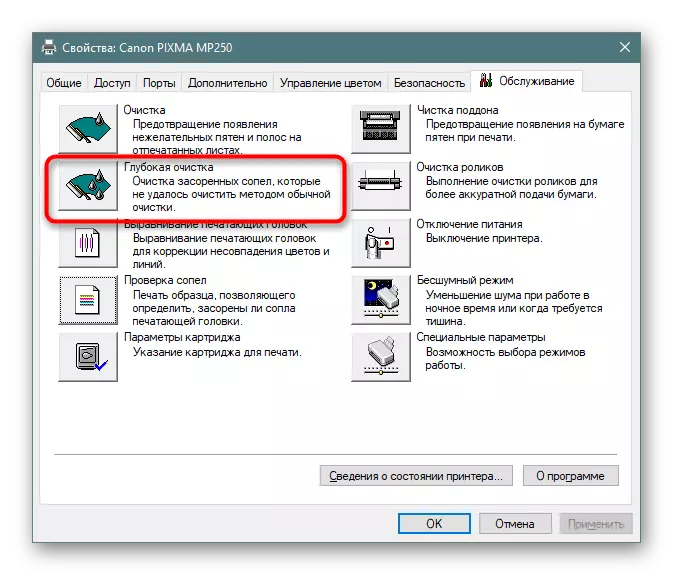
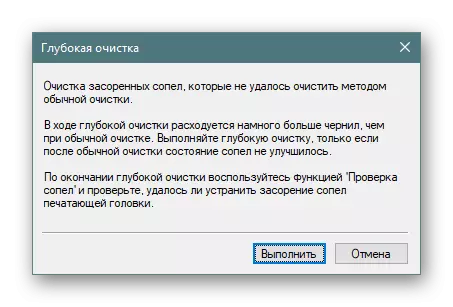
დაწვრილებით: პრინტერის დასუფთავების პრინტერის კარტრიჯი
მას შემდეგ, რაც ყველა დასუფთავების პარამეტრები, დარწმუნებული უნდა იყოს, რომ ხელახლა შეამოწმოთ ბეჭდვითი ხარისხი. უპასუხისმგებლობის შემთხვევაში, ყველა ქმედება რეკომენდირებულია ახალი კარტრიჯების შეძენაზე და მხოლოდ მაშინ პირდაპირ მიდიან მელნის უწყვეტი მიწოდების სისტემის დამონტაჟებაზე.
ნაბიჯი 2: კარტრიჯების მომზადება
ახლა თქვენ უნდა მიიღოთ კარტრიჯები პრინტერისგან ან გახსენით ახალი, რათა მათი დახვეწა, კერძოდ, საბურღი ხვრელი შემდგომი დამაკავშირებელი მილები. ეს ნაბიჯი ზუსტად არის მითითებული შემდეგ ინსტრუქციაში.
- გაიყვანეთ კარტრიჯები პრინტერისგან ან ახალი დეტალების ამოღება. ნებისმიერი შეყვარებული neatly ამოიღონ ზედა სტიკერები.
- თითქმის ყველა მელნის მწარმოებლები სიტყვით სპეციალური მოწყობილობები, რათა ხვრელები. თუ ეს არ არის ხელმისაწვდომი, აირჩიეთ მსგავსი მსგავსი ხვრელი, რომელიც მელნის საკვების მილისთვის Sealer- ის ზომაა. კარტრიჯების ფერის მიხედვით გახსნილი ვაკანსიები (ეს არის დაწერილი ინსტრუქციები მათთვის).
- გთხოვთ გაითვალისწინოთ, რომ ფერადი მელნის წისქვილზე, წითელი ფერის ქვეშ ხვრელი ხდება ოდნავ დაბალია ჰაერის მიღება, წინააღმდეგ შემთხვევაში, მილის ადაპტერი ხელს შეუშლის გადაზიდვის საფარას, როდესაც კარტრიჯი არის პრინტერის შიგნით.
- შემდეგი, კომპლექტში, იპოვეთ ბეჭდები და აირჩიეთ საჭირო თანხა.
- დააინსტალირეთ მათ ყველა ხვრელში.
- ახლა თქვენ უნდა შექმნათ ქათამი, არღვევს საჰაერო მიღებას. ეს შეიძლება გაკეთდეს ნებისმიერი მოსახერხებელი მეთოდით, მაგრამ საუკეთესო მიიღოს თერმოკონები და გამოიყენოს მცირე მასა ნივთიერება პირდაპირ ხვრელი.






შეასრულოს ყველა ზემოაღნიშნული ნაბიჯები თითოეული ხელმისაწვდომი კარტრიჯი თავის მხრივ. განსაკუთრებული ყურადღება ეთმობა ხვრელების ხვრელებს ისე, რომ არ გამოიყენოთ წებო, დალუქვა ფართო ხვრელები.
ნაბიჯი 3: დამაკავშირებელი მილები და შევსება მელნის
ყველაფერი მზად არის დაკავშირება, შეძენილი SSR- ის დაშლა და კარტრიჯებთან დაკავშირება. წინასწარ გადაამოწმეთ, რომ ყველა კონტეინერს არ გააჩნია ჩიპი, და მილები მთელი მათი სიგრძეების გარეშე და ბზარები. მხოლოდ ამის შემდეგ გააგრძელეთ დაუყოვნებლივი კავშირი.
- დააინსტალირეთ ყველა მილები, როგორც ეს ნაჩვენებია ქვემოთ მოცემულ სურათზე. გარკვეული მილების სასაქონლო სიგრძის შემთხვევაში, თქვენ უნდა ამოიღოთ ადაპტერი, მორთვა და დააინსტალიროთ.
- შეავსეთ შეძენილი საღებავები მოწყობილობის სატანკოში საჭირო რაოდენობისა და ადგილას.
- წამოაყენეთ კარტრიჯების კომპლექტი ან CSHC მოწყობილობა, რათა შეინარჩუნოს საღებავი ინკვარელში. მისი გამოჩენა ხედავთ ფოტოზე.
- ჩაწერეთ კარტრიჯი.
- ჩართეთ დიზაინი და ატვირთეთ სასურველი მელნის მოცულობა შპრიცის შიგნით. უმჯობესია მოამზადოს ხელსახოცი ან ნაჭერი ქაღალდი ამოიღონ ჭარბი საღებავი.





თუ არ გაქვთ აღწერილი ინსტრუმენტი მელნის საწინააღმდეგოდ, შეგიძლიათ უბრალოდ დაასხით მათ შპრიცი, ნაზად ჩასმა ნემსის შესაბამისი ხვრელი. გარდა ამისა, არსებობს კიდევ ერთი მეთოდი - თქვენ უნდა დაფიქსირება ვაზნა წინასწარ, შემდგომი შეავსოთ მელნის სატანკო (გარეშე წინასწარი კავშირი მილები), დაველოდოთ საღებავი აღწევს ადაპტერის ბოლოს მილის, და მხოლოდ მაშინ დააკავშირებს მათ კარტრიჯებს.
ნაბიჯი 4: კარტრიჯების ინსტალაცია პრინტერში
ამასთან დაკავშირებით არის სრული, ის რჩება მხოლოდ კარტრიჯებს თქვენს ადგილას და შეგიძლიათ დაბეჭდოთ დოკუმენტები. თუმცა, უნდა გაითვალისწინოს, რომ ახლა დამატებითი მილები მიდიან მელნებზე, ასე რომ თქვენ უნდა აირჩიოთ ოპტიმალური მდებარეობა.
- გახსენით პრინტერის ზედა საფარი და გააფართოვოს გადაზიდვა კარტრიჯების ინსტალაციისთვის.
- თავის მხრივ, მოათავსეთ ყველა კონტეინერი იქ, ყურადღებით დებს ვადამდელი მილის.
- როდესაც თქვენ დახურეთ სახურავი, დარწმუნდით, რომ მილები არ არის გადაცემული.
- მოათავსეთ საკაბელო მილები სპეციალურ არდადეგებზე მოწყობილობაზე, რომელიც მითითებულია ფოტოზე მითითებულ მაგალითზე.
- მხოლოდ იმ შემთხვევაში, თუ უფასო სივრცე გაწმენდა თქვენი შოტლანდიის გაზრდის საიმედოობის მარყუჟის მარყუჟის. ასეთი მხარდაჭერის გარეშე, მას შეუძლია პერიოდულად პოპ, როდესაც ბეჭდვა.
- დააინსტალირეთ მარყუჟის fastening და შემდეგ შეამოწმეთ მოძრაობის printhead ისე, რომ მილები არ ერევა მისი გზა.
- მთა არ გაკეთებულა ყველაზე საიმედო გზით, ამიტომ ასევე უკეთესია, რომ დაფაროთ შოტლანდიური ზედა, დამატებითი დაცვა შემთხვევითი გაუჩინარებისგან.
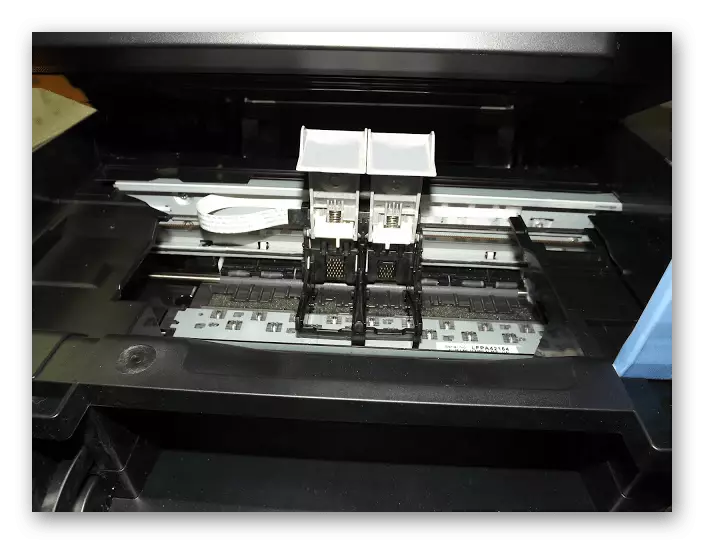




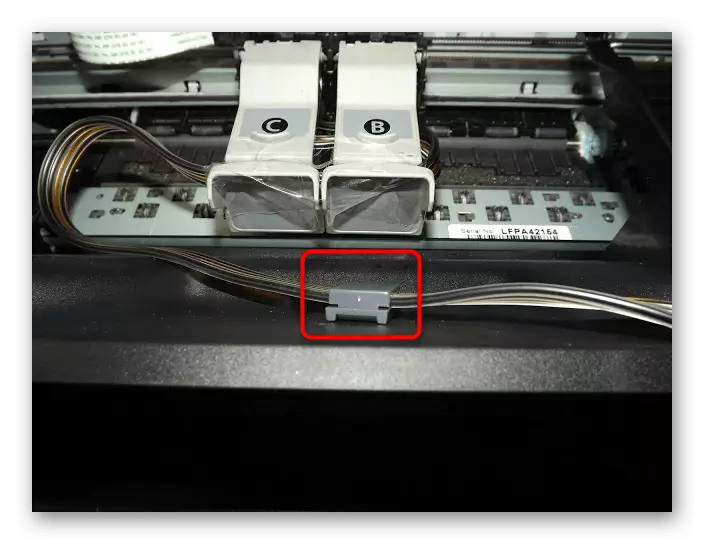

ნაბიჯი 5: აღადგინეთ მელნის დონე
ბოლო ნაბიჯი შესრულებულია მხოლოდ იმ შემთხვევაში, თუ საჭიროა პრინტერის შემდეგ საკმარისად დიდი რაოდენობით ფურცლები. ფაქტია, რომ არსებობს სპეციალური მექანიზმი შიგნით, რომელიც განიხილავს დარჩენილი საღებავის ოდენობას. იგი მიიჩნევს, რომ მოხმარების ქაღალდი, და არა წონაში, რომელიც მდებარეობს Inkwell, ასე რომ, როდესაც მუშაობა SRSH, შეტყობინება შეიძლება გამოჩნდეს, რომ საღებავი დასრულდა, და არ იქნება ბეჭდვა. შეცდომის აღმოსაფხვრელად, თქვენ უნდა ხელით აღადგინოთ მელნის დონე. ქვემოთ მოყვანილი ბმულით, თქვენ იხილავთ დეტალურ სახელმძღვანელოს ამ პროცედურის განხორციელებისათვის.
დაწვრილებით: Reset Canon მელნის მელნის
ახლა თქვენ იცით ყველაფერი, რაც პროცედურის შესახებ უწყვეტი მიწოდების სისტემის მელნის დამაკავშირებელი ბეჭდვის აღჭურვილობის Canon Pixma MP250. როგორც ხედავთ, ყველაფერი ხუთ წუთში სიტყვასიტყვით კეთდება, საჭიროა მხოლოდ სპეციალური აქსესუარების გაშვება და ოპერაციის გამარტივება.
